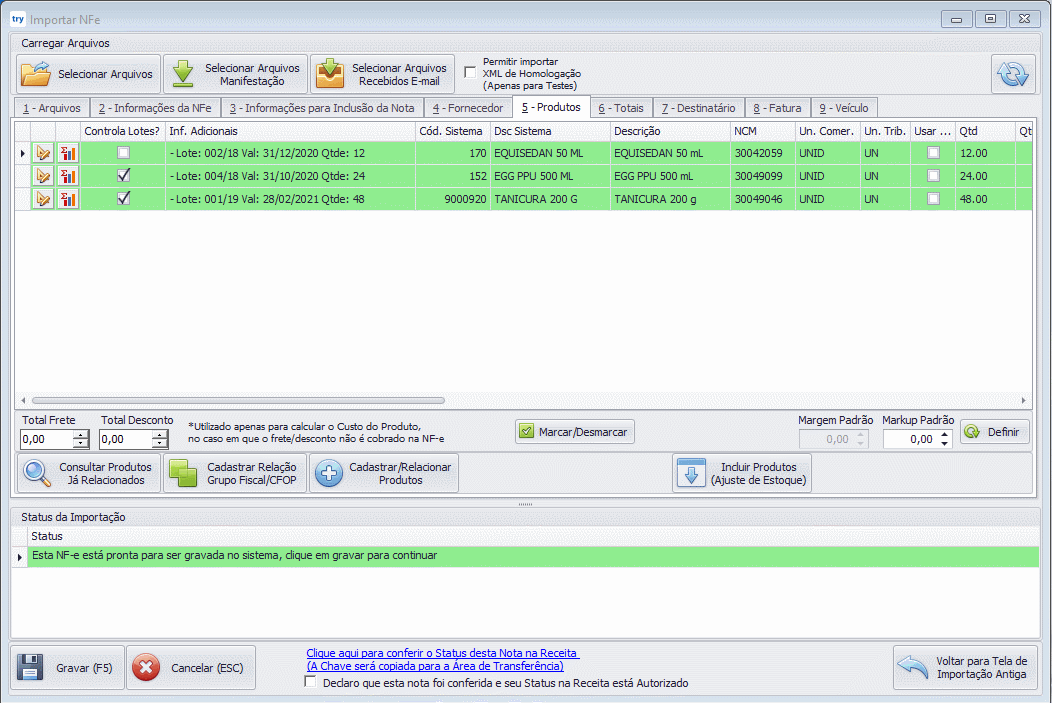Como inserir os dados do Lote na importação do XML?
Quando o Produto está configurado para realizar o Controle de Lotes, ao lançar a entrada deste Produto, será necessário inserir os dados de cada Lote que estão entrando em nosso Estoque.
A informação dos lotes pode estar incluída na estrutura do arquivo XML que o seu fornecedor lhe envia.
Caso seu fornecedor não lhe envie essa informação, peça a ele para preencher o grupo da Rastreabilidade do Produto (grupo "rastro"). Desta forma, o lançamento das compras será muito prático.
Veja abaixo um exemplo do grupo já preenchido no arquivo XML.

Importação do XML
Neste passo a passo, iremos abordar apenas a questão da rastreabilidade do produto, onde estão contidas as informações do Lote. Caso tenha dúvidas do processo de importação do XML, acesse o manual clicando aqui.
Após carregar o arquivo, acesse a aba 5 - Produtos.
Antes de prosseguir, relacione os Produtos que já estão cadastrados, e realize o cadastro dos que ainda não possui. Quando todos os Produtos estiverem na cor verde, podemos prosseguir para o próximo passo.
Agora, iremos adicionar algumas colunas na grade (caso ainda não estejam), conforme imagem abaixo.
Alguns fornecedores enviam os dados do Lote nas Informações Adicionais do Produto. Se este não é o seu caso, não é necessário adicionar esta coluna.
No passo acima, adicionamos um botão, que nos permite visualizar ou incluir os dados do Lote (caso não estejam informados no arquivo XML), adicionamos também uma coluna, que identifica se o Produto está configurado para Controlar os Lotes (opção disponível no cadastro do Produto).
Observe que 2 (dois) Produtos já estão definidos para o Controle de Lotes, e outro não. Nesse caso, não precisamos consultar o Produto, e editar o seu cadastro marcando a opção. Podemos apenas clicar sobre o botão que acabamos de adicionar, e confirmar a mensagem que irá aparecer (caso seja necessário este controle para o produto em questão).
Após habilitar o Controle de Lotes, a tela da Rastreabilidade será aberta. Como o fornecedor já enviou as informações no arquivo XML, observe que na tela aberta, já existe a informação do Lote. Neste caso, podemos apenas fechar a tela, e prosseguir com a importação.
Nos casos em que o Fornecedor não enviar essa informação no arquivo XML, e o Produto estiver configurado para Controlar os Lotes, a informação deverá ser incluída manualmente.
O sistema irá exibir um aviso, alertando que existem produtos sem a informação do Lote, conforme imagem abaixo.
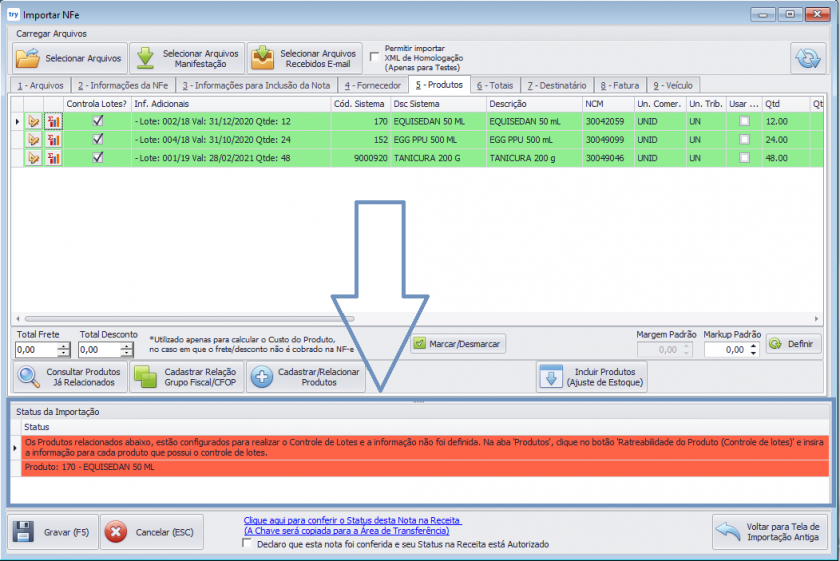
Alguns fornecedores enviam esses dados nas Informações Adicionais do Produto, nesse caso, podemos adicionar a coluna conforme ilustrado acima, onde será mais fácil copiarmos estas informações.
Caso seu fornecedor não lhe envie os dados do lote no XML, e nem nas informações adicionais do Produto, precisaremos obter estas informações na embalagem dos produtos. Lembre sempre de verificar se todos os Produtos são do mesmo lote, ou se existem vários.
Após verificar os Produtos e obter as informações dos Lotes, vamos incluir os dados no Produto.
Caso o mesmo Produto possua vários Lotes, deverá inserir um a um.
Pronto!
Após adicionarmos os dados dos Lotes em todos os Produtos que controlam Lote, podemos gravar a nota.
Agora, já podemos realizar a Venda destes Produtos, enviar no Condicional ou utilizar nas Ordens de Serviço!